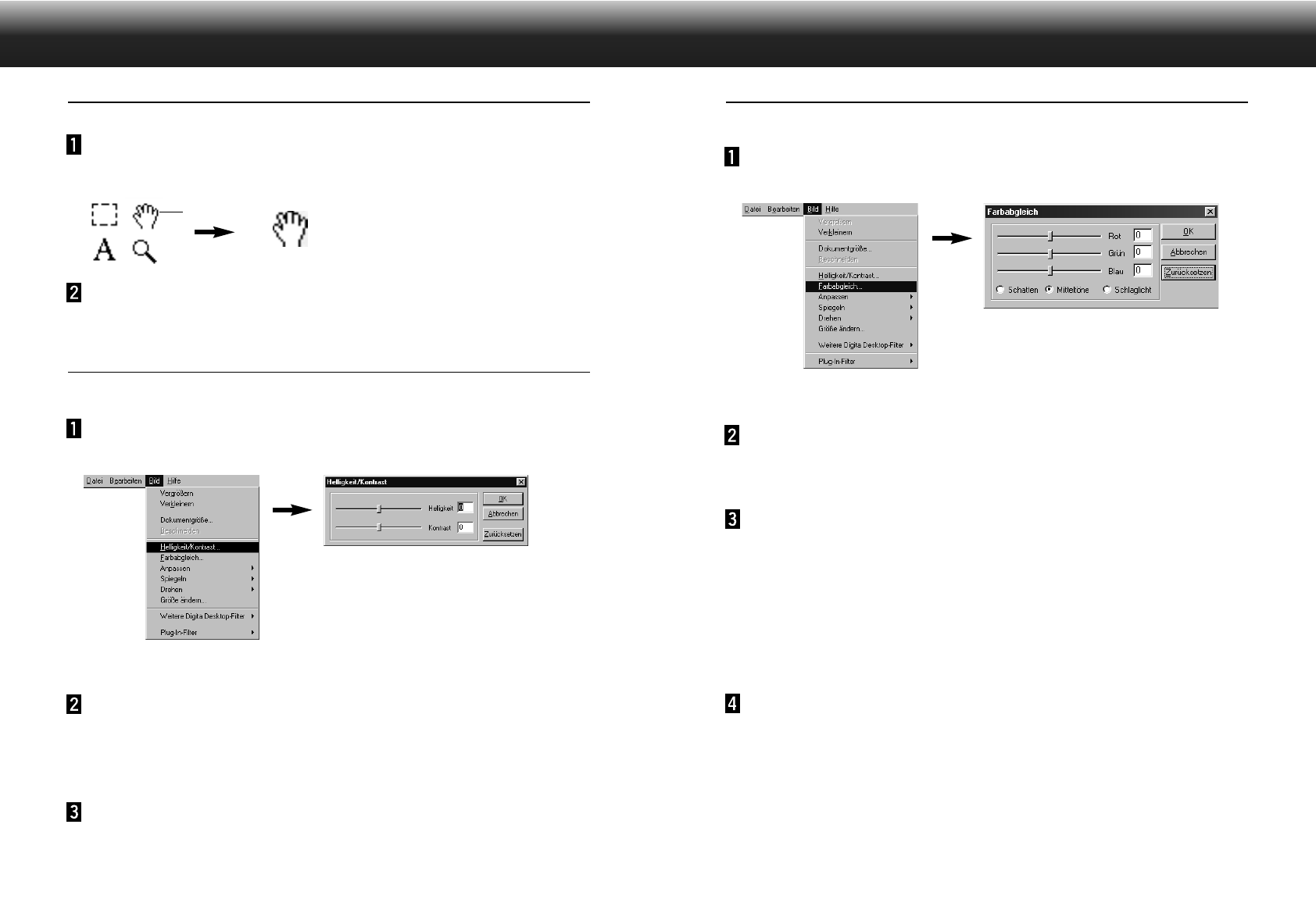61
EINSTELLEN DER FARBBALANCE
Die Farbbalance des angezeigten Bildes kann geändert werden.
Wählen Sie aus dem Bild-Menü die Option „Farbabgleich“.
• Es erscheint das Fenster zur Einstellung der Farbbalance.
Wählen Sie, ob die Schatten, die Mitteltöne oder die Lichter
des Bildes korrigiert werden sollen.
•
Korrigiert man zuerst die Mitteltöne, können sich weitere Korrekturmaßnahmen erübrigen.
Verschieben Sie die Regler mit der Maus. Die Einstellungen
können auch direkt in die rechten Eingabefelder eingegeben
werden.
• Durch Verschieben des Reglers oder Eingabe der Werte wird die Farbbalance des Bildes verändert.
✎ Rot reduziert den Rotanteil (links) oder den Cyananteil (rechts).
Grün reduziert den Grünanteil (links) oder den Magentaanteil (rechts).
Blau reduziert den Blauanteil (links) oder den Gelbanteil (rechts).
Klicken Sie auf „OK“, wenn Sie die Korrekturen beendet
haben.
• Klicken Sie auf „Abbrechen”, um die Korrekturen zu verwerfen und das Fenster zu schließen.
ARBEITEN MIT DEM BILDBEARBEITUNGS-FENSTER
60
SCROLLEN IN EINEM BILD
In einem Bild, das zu groß für eine Gesamtanzeige auf dem Bildschirm ist, kann gescrollt werden.
Klicken Sie in der Werkzeugleiste auf das
Verschiebe-Werkzeug.
• Der Cursor verwandelt sich in die Verschiebehand.
Verschiebe-Hand
Cursor
Bringen Sie den Cursor auf das Bild, und ziehen Sie ihn nach
Bedarf über den Bildschirm, um den gewünschten Teil des
Bildes zu sehen.
EINSTELLEN VON HELLIGKEIT UND KONTRAST
Die Helligkeit und der Kontrast des angezeigten Bildes können korrigiert werden.
Wählen Sie aus dem Bild-Menü „Helligkeit/Kontrast“.
• Es erscheint das Fenster zur Korrektur der Helligkeit und des Kontrastes.
Verschieben Sie die Regler mit der Maus. Die Einstellungen
können auch direkt in die rechten Eingabefelder eingegeben
werden.
• Durch Verschieben des Reglers oder die Eingabe der Werte wird die Helligkeit und der Kontrast des
Bildes verändert.
Klicken Sie auf OK, wenn Sie die Korrekturen beendet haben.
• Kicken Sie auf “Abbrechen”, um die Korrekturen zu verwerfen und das Fenster zu schließen.